《ToDesk》界面一键锁定!惊喜功能全新上线!
ToDesk是一款相当优秀的远程控制软件,有不少小伙伴都有在使用,而且ToDesk有一个锁定界面的功能可以防止防止其他用户去修改和查看您的ToDesk的设定,但很多小伙伴不清楚ToDesk怎么锁定界面,下面就一起来看看ToDesk锁定界面的方法吧。
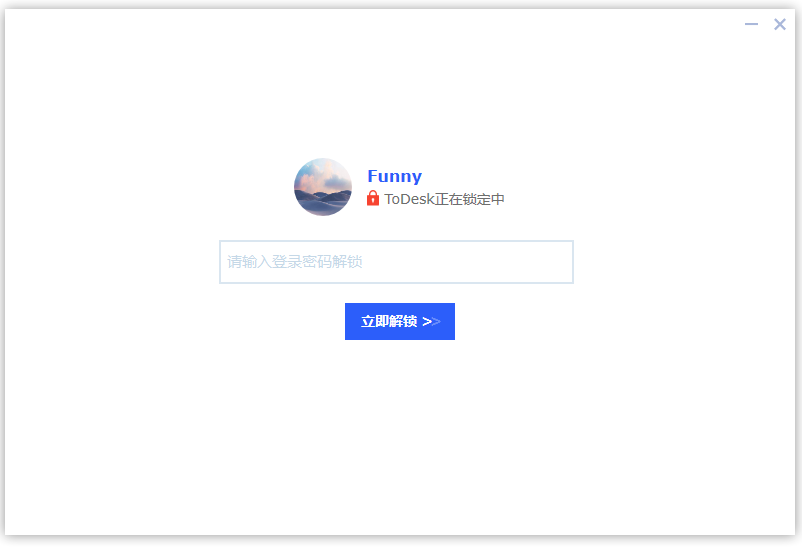
ToDesk锁定界面的方法
高级设置 > 基本设置 > [启动时自动锁定]
高级设置 > 基本设置 > [最小化时自动锁定]
此功能需要登陆ToDesk账号后使用,解锁密码为您的账号密码。

以上就是关于ToDesk怎么锁定界面的全部内容了, 希望能够帮助到各位。想了解更多相关的内容可以关注,会一直给各位带来新资讯!如果你对此文章存在争议,可在评论区留言和大家一起讨论。
《ToDesk》揭秘禁用硬编解方法,终结日期待定的独家教程
在网络视频流传越来越普遍的今天,许多视频软件都在努力提高自己的编解码技术,从而提供更流畅的视频体验。其中,ToDesk作为一款备受欢迎的视频会议软件,也在不断地升级自己的技术,让用户享受到更加流畅的视频会议体验。

《ToDesk》开启禁用硬编解方法教程
1、进入应用后点击左侧的高级设置选项。

2、然后在该页面点击上方的显示设置功能。
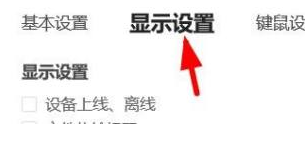
3、最后在下方找到禁用硬编解进行勾选就可以了。
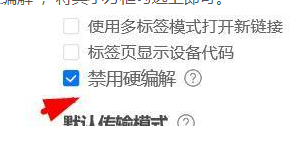
《ToDesk》怎么设置自动锁定屏幕
ToDesk是一款专业好用的远程控制软件,那么ToDesk怎么设置自动锁定屏幕呢?下面就是ToDesk设置自动锁定屏幕的详细操作教程,感兴趣的快跟小编一起来看看吧,希望能够帮助到大家。

ToDesk设置自动锁定屏幕教程
1、首先打开ToDesk。
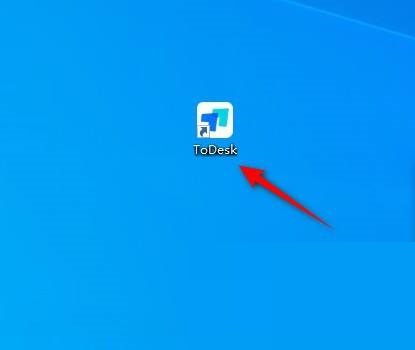
2、然后点击安全设置。
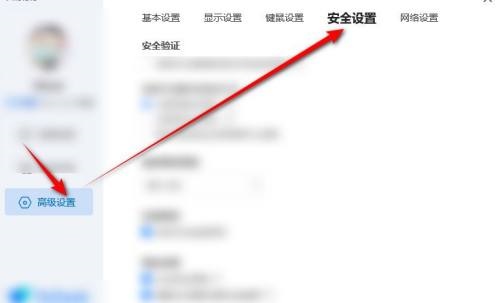
3、最后勾选自动锁定屏幕即可。

-
-
-
《ToDesk》录制文件查看方法介绍
01-02
-
《支付宝》蚂蚁庄园6月17日最新答案汇总
09-02
-
《拼多多》惊喜公布:2023年放假时间大揭秘!
08-25
-
ao3怎么调中文 ao3调中文方法教程一览
01-07








